20 Roku Hackov, ktoré vám uľahčia život
01
z 20
Sledujte bezplatné filmy a televízne relácie
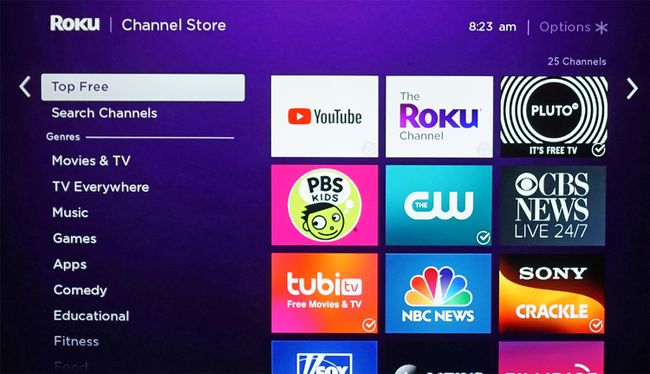
Bezplatné filmy a televízne programy nájdete na Roku nasledujúcimi spôsobmi:
- Kanál Roku ponúka výber bezplatných filmov a televíznych relácií.
- Roku poskytuje pravidelne aktualizovaný zoznam najpopulárnejších kanálov, ktoré ponúkajú bezplatný obsah. Ak chcete zobraziť tento zoznam, stlačte tlačidlo Domovské tlačidlo na diaľkovom ovládači Roku prejdite na Streamovacie kanálya potom vyberte Top zadarmo. Odtiaľ môžete pridať ktorýkoľvek z kanálov do vlastného zoznamu.
- Ak poznáte názov bezplatného kanála, ktorý chcete pridať, môžete prejsť na Streamovacie kanály a zadajte ho do Vyhľadávanie a zistite, či je k dispozícii na Roku.
- Ďalším spôsobom, ako nájsť bezplatné filmy a televízne programy, je prejsť do kategórie vyhľadávania na hlavnej stránke a zadať názov filmu alebo programu a zistite, či ho ponúka kanál dostupný na Roku a či sú nejaké poplatky za sledovanie požadovaný.
02
z 20
Nájdite obsah v rozlíšení 4K

Roku
Ak máte a S podporou 4K Zariadenie Roku, kliknutím na to zistíte, čo sa dá pozerať v rozlíšení 4K Streamovacie kanály a výber K dispozícii je obsah UHD.
Toto poskytuje zoznam kanálov, ktoré ponúkajú obsah v rozlíšení 4K. Nie všetok obsah ponúkaný týmito kanálmi je však v rozlíšení 4K. Budete musieť skontrolovať, čo ponúkajú. Na uľahčenie vyhľadávania obsahu v rozlíšení 4K si môžete nainštalovať aj Aplikácia 4K Spotlight z obchodu Roku Channel Store a nájsť dostupné programy a filmy ponúkané v rozlíšení 4K na viacerých kanáloch.
Možnosti UHD Content Available a 4K Spotlight sú viditeľné iba na 4K Roku zariadeniach, ako sú Roku 4, Premiere, Premire+, Ultra, Streaming Stick+ a 4K Ultra HD Roku TV.
03
z 20
Sledujte živé televízne vysielanie Over-the-Air
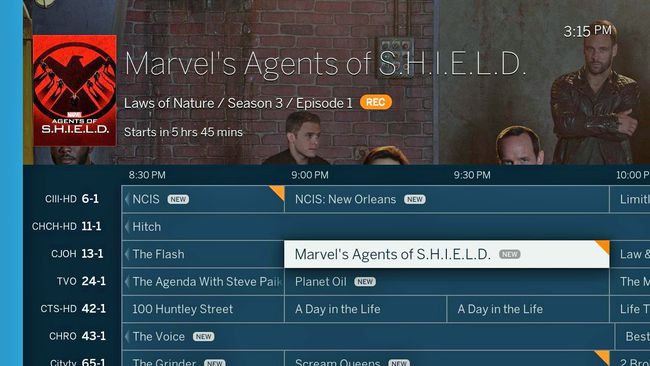
Obrázok poskytol Tablo a Roku
Anténu nemôžete pripojiť priamo k Roku (okrem Roku TV), ale môžete použiť Roku stick alebo box v kombinácii s OTA (Over-The-Air) DVR ako Tablo alebo externými tunermi ako napr. AirTV a Clearstream TV.
Tieto zariadenia budú prijímať televízne signály cez anténu a potom ich bezdrôtovo streamovať na váš Roku streaming stick alebo box prostredníctvom inštalácie ich sprievodných Roku Apps.
Okrem toho, ak sa rozhodnete pre Tablo v kombinácii s pevným diskom USB, môžete svoj Roku použiť aj na plánovanie a prehrávanie akéhokoľvek obsahu, ktorý môže Tablo nahrať na svoj sprievodný pevný disk.
04
z 20
Pridajte tajné alebo necertifikované kanály
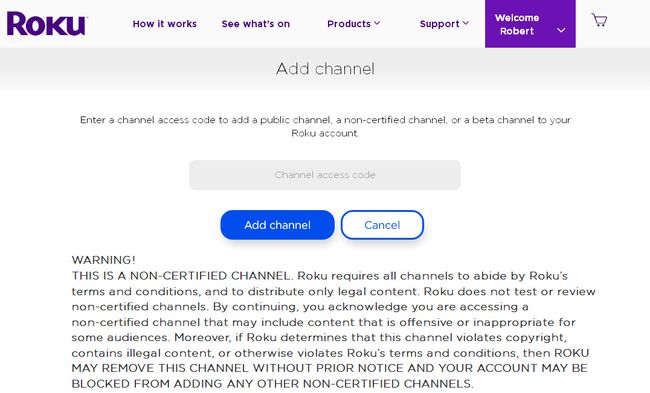
Roku
Jedným z najpopulárnejších hackov Roku je pridávanie necertifikovaných, súkromných alebo tajných kanálov. Tieto kanály sa nezobrazujú na Streamovacie kanály Roku zoznam. Ak chcete pridať tieto kanály, musíte sa prihlásiť do svojho účtu Roku na počítači alebo smartfóne a zadať špeciálny kód.
05
z 20
Odstráňte ukladanie do vyrovnávacej pamäte alebo zmrazovanie videa
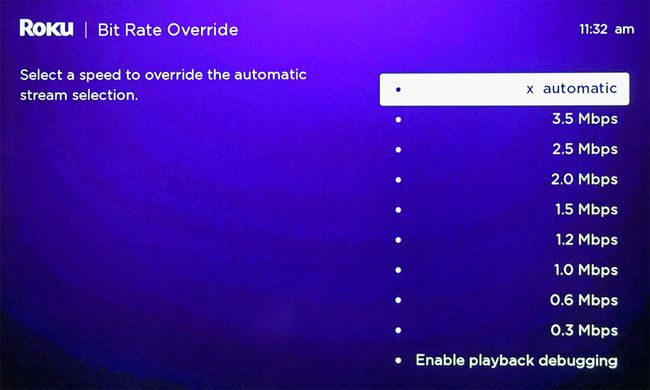
Niektoré streamovacie služby automaticky upravujú kvalitu videa svojho informačného kanála na základe vašej rýchlosť šírky pásma, ale niektorí nie. To znamená, že niekedy sa môžete stretnúť ukladanie do vyrovnávacej pamäte, preskakovanie alebo zmrazovanie pri určitom obsahu, pretože rýchlosť vášho internetu nie je dostatočná.
Môžete mať aj mesačný dátový limit, čo znamená, že ak budete v konkrétnom mesiaci sledovať príliš veľa streamovaného obsahu, môžu vám byť účtované poplatky za prekročenie.
Môžete prejsť do tajnej ponuky a zmeniť „bitovú rýchlosť“, pri ktorej váš Roku prijíma streamovaný signál. To môže znížiť problémy, ako je ukladanie do vyrovnávacej pamäte a zmrazenie, ako aj ušetriť na akomkoľvek dátovom limite. Možno sa však budete musieť uspokojiť s videom v nižšej kvalite.
Na vykonanie tejto úpravy stlačte Domov päť krát, RW tri krát, FF dvakrát na diaľkovom ovládači Roku. Potom sa môžete rozhodnúť ponechať nastavenie na Auto (predvolené) alebo ho nastaviť na konkrétnu sadzbu.
06
z 20
Skontrolujte silu signálu Wi-Fi
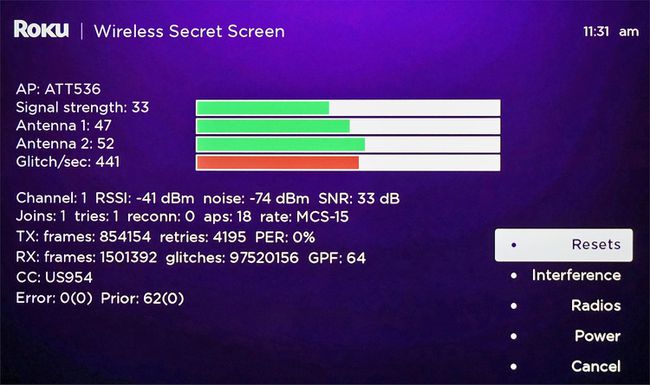
Okrem problémov s rýchlosťou širokopásmového pripojenia môže byť ďalším dôvodom, prečo máte problémy s prehrávaním streamovaného obsahu na vašom Roku, slabý signál WiFi.
Roku má tajnú ponuku, ktorá vám umožňuje skontrolovať presnú silu vášho signálu Wi-Fi vo vzťahu k vášmu zariadeniu Roku. Ak to chcete vidieť, zoberte diaľkové ovládanie Roku a stlačte Domov tak päťkrát Hore, Dole, Hore, Dole, Hore.
Tento kód zobrazí tajnú ponuku Wi-Fi, aby ste videli veci, ako je sila signálu.
Potom to môžete použiť ako sprievodcu, aby ste zistili, či potrebujete presunúť svoje zariadenie Roku bližšie k vášmu smerovaču smerovač bližšie k vášmu zariadeniu Roku, alebo ak potrebujete získať lepší smerovač, ktorý ponúka lepší signál silu.
07
z 20
Použite mobilnú aplikáciu Roku

Roku
Namiesto použitia diaľkového ovládača Roku môžete ovládať Roku pomocou ich sprievodnej mobilnej aplikácie, ktorý je dostupný pre iOS aj Android.
- Aplikácia poskytuje okrem iných funkcií Roku aj možnosť hlasového vyhľadávania.
- Pre televízory Roku, mobilná aplikácia ovláda funkcie streamovania aj TV, ako je výber vstupu, vyhľadávanie kanálov OTA a nastavenia obrazu a zvuku.
- The mobilná aplikácia tiež poskytuje možnosť súkromne počúvať vaše kanály Roku pomocou reproduktora alebo slúchadiel smartfónu.
08
z 20
Zrkadlite váš smartfón

Roku
Ak máte kompatibilný smartfón so systémom Android (proces pre iOS je trochu viac zapojený), môžete použiť Zrkadlenie obrazovky možnosť. Zobrazí sa všetko, čo vidíte na obrazovke smartfónu (vrátane streamovacích služieb, platforiem ako napr KODI, fotografie, videá, webové stránky a ďalšie) na vašom televízore pomocou zariadenia Roku (alebo Roku TV). Na niektorých telefónoch môže byť táto možnosť označená ako Miracast (nezamieňať s Screen Casting - o ktorom sa hovorí v ďalšej časti).
Screen Mirroring nevyžaduje pripojenie k sieti, signál sa odosiela priamo z vášho smartfónu do zariadenia Roku alebo televízora Roku. Počas zrkadlenia obsahu však nemôžete na svojom telefóne vykonávať žiadne iné úlohy. Ak klepnete na inú ikonu, obsah sa prestane prehrávať.
Ak chcete povoliť zrkadlenie obrazovky na Roku, najprv aktivujte funkciu Screen Mirroring/Miracast vo svojom telefóne Android prostredníctvom konkrétnych nastavení telefónu. Potom na diaľkovom ovládači Roku stlačte tlačidlo Domovské tlačidlo, kliknite na nastavenie, systém, Zrkadlenie obrazovkya potom si vyberte jednu z niekoľkých Režimy zrkadlenia obrazovky.
- Prompt — Vaše zariadenie Roku zobrazí na obrazovke výzvu na potvrdenie žiadosti o zrkadlenie obrazovky.
- Vždy povoliť — Screen Mirroring je zapnutý vždy, keď je detekovaný. Na obrazovke nie je žiadna výzva.
- Nikdy nedovoliť — Celé zrkadlenie obrazovky je zablokované bez zobrazenia výzvy na obrazovke. Táto možnosť zakáže funkcie zrkadlenia obrazovky, keď je vybratá.
- Zariadenia na zrkadlenie obrazovky — Môžete si vybrať „Povolené zariadenia“ alebo „Blokované zariadenia“. Ak už boli vybraté možnosti „Vždy povoliť“ alebo „Nikdy nepovoliť“, túto voľbu nebudete môcť použiť.
09
z 20
Použite Screen Casting

Roku
Ďalším spôsobom, ako zobraziť obsah zo smartfónu na televízore pomocou Roku, je funkcia Cast. Funguje to pri vybraných aplikáciách, ako aj pri fotografiách a vlastnoručne vytvorených videách. Vďaka prenášaniu, keď sa vybraný obsah prehráva na vašom televízore, môžete v telefóne súčasne vykonávať aj iné úlohy. Prenášanie je tiež podporované na zariadeniach so systémom Android aj iOS.
Na prenášanie musia byť vaše mobilné zariadenie aj váš Roku pripojené k rovnakej sieti Wi-Fi.
Na rozdiel od Screen Mirroring nie všetky aplikácie podporujú Casting. Ak je aplikácia pre smartfón kompatibilná s funkciou Casting (dva príklady sú YouTube a Netflix), v hornej časti obrazovky smartfónu sa zobrazí logo Cast (pozri fotografiu vyššie). Kliknite na logo a spustí sa odovzdávanie.
Pred použitím funkcie prenášania môže váš smartfón vyžadovať predbežné nastavenie alebo inštaláciu ďalšej aplikácie.
10
z 20
Prehrávajte obsah uložený v počítači alebo inom úložnom zariadení
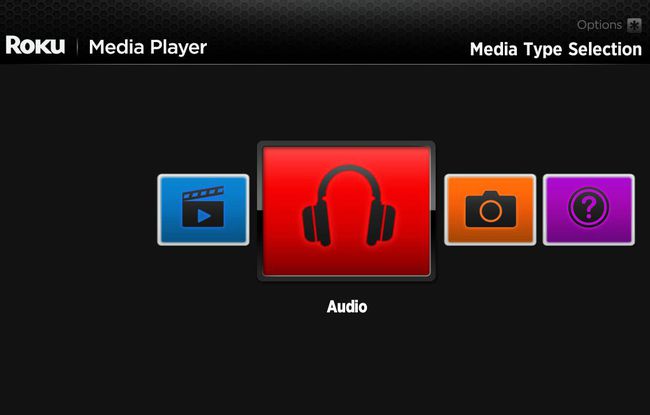
Roku
Okrem streamovacích kanálov, Aplikácia Roku Media Player umožňuje pristupovať a prehrávať hudbu, fotografie a videá z počítačov a mediálnych serverov pripojených k rovnakej domácej sieti. Aplikácia je kompatibilná aj so softvérovými platformami mediálnych serverov, ako napr Hraj ďalej, Plex, Serviio, Tversity, Twonkya Windows Meda Player.
Okrem toho, ak má vaše zariadenie Roku alebo televízor Roku port USB, môžete prehrávať obsah z jednotiek USB flash.
Ďalšie podrobnosti o nastavení a používaní (vrátane kompatibilných formátov digitálnych mediálnych súborov) nájdete v časti Stránka podpory prehrávača médií Roku
11
z 20
Hrať hry
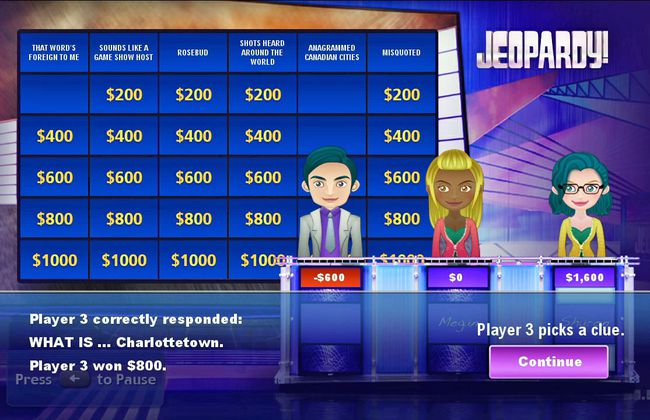
Roku
Okrem sledovania filmov a televíznych relácií môžete hrať aj hry pomocou zariadenia Roku. Nehovoríme o sofistikovanosti Xboxu alebo PS4, no existuje niekoľko zábavných hier, ktoré si môžete zahrať. Najlepšie je použiť Vylepšené hlasové diaľkové ovládanie Roku alebo herné diaľkové ovládanie (v závislosti od toho, ktorý model Roku máte), ktorý je ponúkaný ako voliteľný nákup príslušenstva.
12
z 20
Prevezmite kontrolu nad svojím Roku pomocou Alexa alebo Google Home
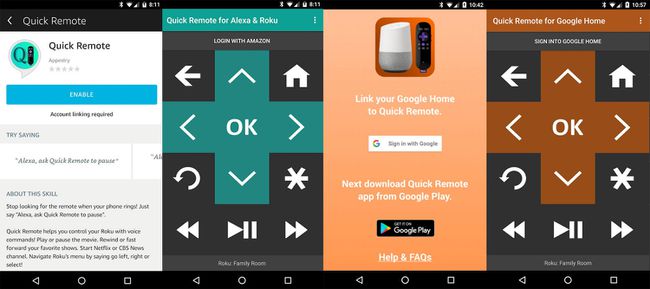
Appestry
Roku má svoj vlastný systém hlasového ovládania, ktorý vyžaduje použitie ručného diaľkového ovládača s podporou hlasu. Niektoré funkcie Roku však môžete ovládať aj hlasom bez použitia rúk Alexa alebo Domovská stránka Google.
Na to musíte použiť a aplikácia tretej strany od Appestry s názvom Quick Remote. Pre Alexa je aplikácia dostupná pre Android a iOS, ale pre Google Home je aplikácia dostupná iba pre Android.
Podrobnosti o tom, čo robiť po stiahnutí aplikácie Quick Remote App, jednoducho postupujte podľa pokynov pre Alexa a Google Home (obsahuje aj príklady hlasových príkazov, ktoré môžete použiť).
Aplikácia Quick Remote vás obmedzuje na 50 bezplatných príkazov mesačne, čo sa rýchlo míňa. Za prístup k viac ako 50 príkazom mesačne je poplatok za predplatné 0,99 USD mesačne alebo 9,99 USD ročne.
13
z 20
Zapnite funkciu Okamžité prehrávanie so skrytými titulkami
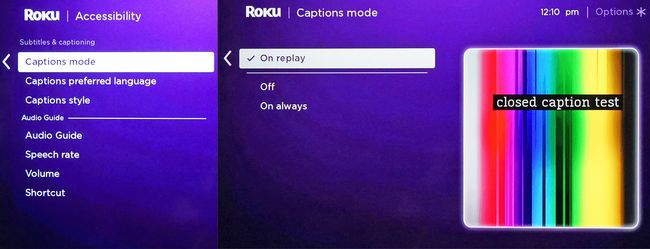
Rovnako ako váš televízor ponúka skryté titulky pre sluchovo postihnutých, Roku to ponúka tiež, ale s pridaným zvratom. Okrem tradičných skrytých titulkov pre celé programy alebo filmy si ho môžete nastaviť tak, aby fungoval len na „okamžité prehrávanie“.
Ak ste zmeškali posledných pár sekúnd relácie alebo filmu, ktorý sledujete, alebo ste im celkom nerozumeli v dôsledku prerušenia alebo hluku v pozadí, prípadne ste nehovorili riadky jasne, môžete použiť tlačidlo pre prehrávanie Roku na návrat a zopakovanie s pridaním nielen počutia hlasu, ale aj zobrazenia textu toho, čo bolo povedané (ak k dispozícii).
Ak to chcete nastaviť na svojom Roku, prejdite do ponuky na obrazovke a kliknite na nastavenie, potom Titulky (pri niektorých modeloch môžete byť vyzvaní, aby ste klikli na Prístupnosť, potom Titulky) a následne Okamžité prehrávanie. Máte problémy? Vyskúšajte tieto tipy, keď sa skryté titulky Roku nevypnú alebo keď sa titulky nezapnú. Máte problémy? Vyskúšajte tieto tipy, kedy Skryté titulky Roku sa nevypnú alebo keď sa titulky nezapnú.
14
z 20
Vyberte položku Šetriče obrazovky

Roku
Ak ste si vybrali Roku, ale na chvíľu ste skončili so sledovaním obsahu a necháte televízor zapnutý, Roku po určitom čase predvolene použije svoj vlastný šetrič obrazovky. Máte však aj možnosť zmena alebo výber vlastného šetriča obrazovky, vrátane a krb (skvelý na zimu), výber Umenia, alebo NASA a fantasy vesmírnych obrázkov.
15
z 20
Počúvajte cez slúchadlá na vybraných zariadeniach Roku

Roku
Vybrané modely Roku poskytujú diaľkové ovládanie, ktoré sa dodáva s konektorom pre slúchadlá a párom slúchadiel.
Po aktivácii vaše zariadenie Roku bezdrôtovo odošle zvuk do diaľkového ovládača, takže ho môžete počúvať pomocou slúchadiel. To je skvelé na súkromné počúvanie neskoro v noci a na počúvanie hudby. Môžete sa dokonca pohybovať po miestnosti (stačí vložiť diaľkové ovládanie do vrecka).
Ak chcete, aby vaše zariadenie Roku súčasne odosielalo zvuk do slúchadiel aj do vášho TV audio systému času, môžete vstúpiť do špeciálnej ponuky stlačením nasledujúcich tlačidiel umiestnených na pravej strane diaľkové: Zvýšiť hlasitosť (dvakrát), Znížiť hlasitosť (dvakrát), Zvýšiť hlasitosť (tri krát), Znížiť hlasitosť (trikrát) a aktivujte Zvuk publika.
16
z 20
Použite Roku s prijímačom domáceho kina pre lepší zvuk

Pioneer Electronics
Ak máte vo svojej zostave prijímač domáceho kina, môžete k prijímaču (cez HDMI) namiesto televízora pripojiť streamingový kľúč alebo box Roku. Prijímač odovzdá toky videa do televízora (alebo video projektora) a tiež poskytne:
- Prístup k viacerým formátom priestorového zvuku, ako napr Dolby Digital Plus a Dolby Atmos ponúkané na vybranom obsahu zo služieb, ako sú Netflix, Vudu a Amazon.
- Lepší zvuk pre streamovanie hudby. Roku ponúka veľa kanálov na streamovanie iba hudby, ako sú Pandora, iHeart Radio, Sirius/XM, Amazon Music a ďalšie.
17
z 20
Prispôsobte si obrazovku Roku

Roku
Zmena téma je jedným zo spôsobov, ako si môžete prispôsobiť svoje prostredie Roku. Od farby a štýlov ponúk až po obrázok, ktorý sa zobrazuje na pozadí, téma definuje celkový vzhľad rozhrania Roku.
Ak chcete vybrať alebo zmeniť tému, stlačte Domov na diaľkovom ovládači Roku prejdite na nastavenie, ísť do Témy, vyberte Moje témy. Tu si budete môcť vybrať z niektorých predinštalovaných možností témy, ale ak si vyberiete Získajte viac motívov, môžete si vybrať z ďalších možností, ktoré môžete pridať do svojho výberového zoznamu. Používanie niektorých tém môže vyžadovať miernu platbu.
18
z 20
Prispôsobte si poradie kanálov

Zakaždým, keď pridáte kanál na svoju domovskú obrazovku, automaticky sa umiestni na koniec vašich záznamov. Ak pridáte veľa kanálov, môže sa stať, že budete musieť listovať celým zoznamom, aby ste našli jeden alebo viac svojich obľúbených.
Svoj zoznam však môžete usporiadať tak, aby lepšie odrážal vaše preferencie pri sledovaní kanálov, a to tak, že svoje obľúbené kanály presuniete na začiatok zoznamu.
Robiť to:
- Stlačte tlačidlo Domovské tlačidlo na vašom Roku Remote.
- Stlačením pravého tlačidla na smerovom ovládači získate prístup k zoznamu kanálov. Smerová podložka má tvar plus a je v strede diaľkového ovládača Roku.
- Pomocou smerového ovládača zvýraznite kanál, ktorý chcete presunúť.
- Stlačte tlačidlo Tlačidlo s hviezdičkou otvoriť Ponuka možností.
- Vyberte Presunúť kanál.
- Presuňte kanál na nové miesto pomocou smerového ovládača a stlačte tlačidlo OK tlačidlo na diaľkovom ovládači.
19
z 20
Prehliadanie webu pomocou Roku

Roku nemá vstavaný webový prehliadač, ale existuje niekoľko riešení.
Jedným z riešení je zrkadlenie obrazovky vášho smartfónu a používanie ľubovoľných webových prehliadačov, ktoré ste tam nainštalovali, alebo si ich môžete nainštalovať Aplikácia Web Browser X z obchodu Roku Channel Store, ktorý poskytuje prístup k prehliadaniu webu Google.
Keďže však Roku neposkytuje možnosť pripojenia káblovej alebo bezdrôtovej klávesnice, používanie tlačidiel a možností posúvania dostupných na diaľkovom ovládači Roku je trochu ťažkopádne. Cez mobilnú aplikáciu Roku je však dostupná virtuálna klávesnica.
Aplikácia Web Browser X vyžaduje predplatné vo výške 4,99 USD mesačne.
Treba tiež zdôrazniť, že zatiaľ čo Roku poskytuje aplikáciu Firefox, ktorá je určená iba na streamovanie videí, Firefox pre Roku nepodporuje skutočné prehliadanie.
20
z 20
Cestujte s Roku

Roku
Ísť na vysokú školu alebo si len vziať dovolenku? Roku má funkciu tzv Hotel and Interrm Connect.
Aby ste sa pripravili, uistite sa, že váš Roku má najnovšiu aktualizáciu firmvéru a že ste zabalili všetko potrebné príslušenstvo: kábel HDMI, ak áno pomocou krabicovej verzie (streamovacie kľúče majú vstavané pripojenie HDMI), napájacieho adaptéra a diaľkového ovládača a tiež nezabudnite na smartfón.
Okrem toho zistite, či hotel alebo internát, v ktorom budete bývať, poskytuje WiFi a či televízor, ktorý budete používať, má prístupný vstup HDMI, ktorý si môžete vybrať pomocou ovládačov televízora alebo diaľkového ovládača.
Zapojte Roku stick alebo box a stlačte Domov na diaľkovom ovládači Roku prejdite na nastavenie, sieť, potom Nastaviť pripojeniea potom vyberte Bezdrôtový.
Po vytvorení sieťového pripojenia vyberte Som v hoteli alebo na internáte, po ktorom sa na TV obrazovke objaví niekoľko ďalších výziev na overenie, ako je zadanie a Heslo WiFi na používanie konkrétnej siete a servera Roku (čo môže vyžadovať smartfón, tablet alebo laptop).
Roku 1 nie je kompatibilný s Hotel and Dorm Connect. Kompatibilita Roku TV sa líši podľa značky a modelu.
